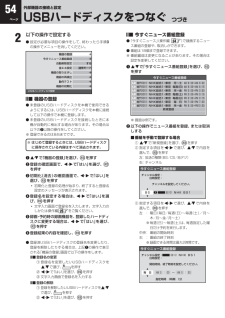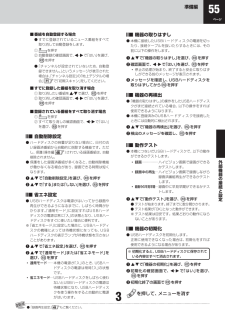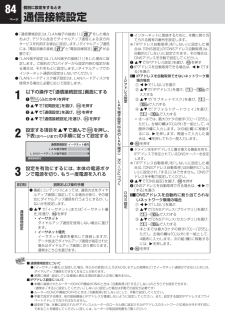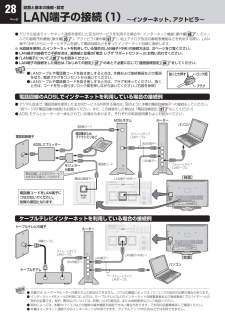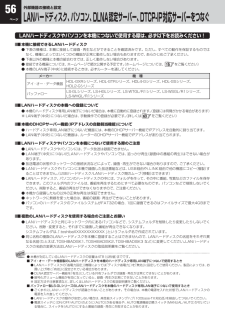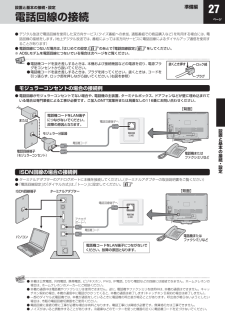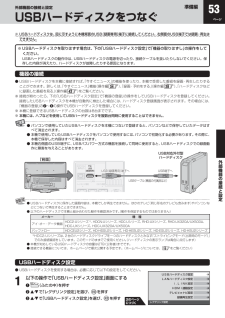Q&A
取扱説明書・マニュアル (文書検索対応分のみ)
"番組"9 件の検索結果
"番組"40 - 50 件目を表示
全般
質問者が納得それはハードディスクの不具合です。CE500U2を含めたHD-CEU2シリーズのファームウェアに問題があり、再起動時にREGZA認識されない不具合が発生する、とバッファローが発表しています。既に対策済みのファームウェアがリリースされており、アップデートすることで解決します。詳細はこちらにあります。http://buffalo.jp/support_s/20090904.htmlアップデートを行うにはPCが必要です。PCがない場合は、サポートセンターに問い合わせて下さい。
5686日前view112
全般
質問者が納得東芝の対応レコーダーを買うことで、無劣化ダビング(ムーブ)ができます。(RD-X8,X9,S303,S304,S503,S1004)http://www.toshiba.co.jp/regza/lineup/z7000/function.html#VARDIAhttp://www.toshiba.co.jp/regza/function/08b/regzalinkdubbing.html東芝から、2月にBD機が発売されますが、フナイのOEM機で、上記ダビングは対応していません。本格的な、東芝のBD機は、秋と...
5728日前view119
全般
質問者が納得たぶん不可能と考えられます。録画ができるのは番組表からのみですよね。nhkオンデマンドは番組表に載りませんので無理だと思います。
5904日前view105
全般
質問者が納得>asdfghjklgoonさんREGZA 37Z7000の液晶テレビの取扱説明書に。登録した基板じゃない、他の基板にすると録画番組が消える的なことって書いてありますか?書いてあるなら、どのページか教えて下さい。
基板との個別的ではなくもっと大枠での故障修理に伴ない記録の一部あるいはぜんぶが消失した場合の損害は当社は責任を負いかねますとの記載はページ13免責事項についてに御座います
5010日前view248
全般
質問者が納得バッファローから出ている「ネットワーク対応HDD(NAS)」(デジタル著作権保護機能の「DTCP-IP」に対応)を使えば、レグザで内蔵HDDや外付けHDDに録画した番組をダビング(ムーブ)して、ネットワー クにつながっているその他のDTCP-IP対応レグザで再生できます。
5692日前view43
全般
質問者が納得本体の異常の可能性が高そうですね・・・
一度、メーカーの修理相談か、ユーザーサポートに相談して、サービスマンに症状を見てもらった方が、良いと思います。
5818日前view83
2ページ準備(接続・設定)早わかり● 以下は、テレビを視聴できるようになるまでの基本的な準備の流れです。 外部機器を接続して楽しむ場合の準備については、36ページの 「本機に接続できる外部機器一覧」をご覧ください。 1 付属品を確認する 5ページ 2 「安全上のご注意」~「たいせつなお知らせ」を読む 6~15ページ 3 リモコンの準備をする 20ページ 4 テレビの設置、接続、設定をする 21~33 ページ● テレビを設置する ・・・・・・・・・・・・・・・・・・・・・・・・・・・・・・・・・・・・・・・ 21~22ページ● B-CAS(ビーキャス)カードを入れる ・・・・・・・・・・・・・・・・・・・・・・ 22ページ● アンテナ線を接続する ・・・・・・・・・・・・・・・・・・・・・・・・・・・・・・・・・・・ 23~26ページ● 電話回線に接続する(※1) ・・・・・・・・・・・・・・・・・・・・・・・・・・・・・・・・・・ 27ページ● LAN端子の接続(1)をする(※2) ・・・・・・・・・・・・・・・・・・・・・・・・・・・・ 28ページ● LAN端子の接続(2)をする(...
54ページ外部機器の接続と設定USBハードディスクをつなぐ つづき■ ■ ■ 今すぐニュース番組登録● 「今すぐニュース」(操作編34)で録画するニュース番組の登録や、取消しができます。● 番組は18個まで登録できます。※ 番組編成は変更になることがあります。その場合は設定を変更してください。❶ で「今すぐニュース番組登録」 を選び、を押す地デジ 011地デジ 011地デジ 011地デジ 011地デジ 011地デジ 011地デジ 011NHK総合1 ・東京NHK総合1 ・東京NHK総合1 ・東京NHK総合1 ・東京NHK総合1 ・東京NHK総合1 ・東京NHK総合1 ・東京新規登録月~土毎週(日)月~金毎週(土)毎週(日)毎 日月~金AM 6:00 ~AM 6:30AM 6:00~AM 6:15PM 0:00~PM 0:20PM 0:00~PM 0:15PM 0:00~PM 0:15PM 7:00~PM 7:30PM 9:00~PM10:00今すぐニュース番組登録※ 画面は例です。❷ 以下の操作でニュース番組を登録、または取消しする■ 番組を手動で登録する場合① で「新規登録」を選び、 を押す② 指定す...
55ページ準備編外部機器の接続と設定● 「録画再生設定」49もご覧ください。■ 番組を自動登録する場合● すでに登録されているニュース番組をすべて取り消して自動登録をします。① を押す② 自動登録の確認画面で、で 「はい」 を選び、を押す● 「チャンネルが設定されていないため、自動登録できません。 」 というメッセージが表示された場合は、 「チャンネル設定」 の 「地上デジタルの場合」71で「初期スキャン」をしてください。■ すでに登録した番組を取り消す場合① 取り消したい番組を で選び、 を押す② 取り消しの確認画面で、で 「はい」 を選び、を押す■ 登録されている番組をすべて取り消す場合① を押す② すべて取り消しの確認画面で、で「はい」を選び、を押す■ ■ ■ 自動削除設定● ハードディスクの容量が足りない場合に、日付の古い録画済番組から自動的に削除する機能です。ただし、保護(操作編46)されている録画番組は、自動削除されません。● 保護をした録画 済番組が多くなると、自動削除機能が働かなくなる場合があり、録画できる時間は短くなります。❶ で「自動削除設定」を選び、 を押す❷ で「する」または「...
84ページ個別に設定をするとき通信接続設定● 「通信環境設定」 は、「LAN端子の接続 (1)」28をした場合および、デジタル放送でダイヤルアップ通信による双方向サービスを利用する場合に設定します。 (ダイヤルアップ通信には、 「電話回線の接続」27と「電話回線設定」81が必要です)● 「LAN端子設定」 は、「LAN端子の接続 (1) 」 をした場合に設定します。ご契約のプロバイダーから設定内容の指定がある場合は、それをもとに設定します。 (ダイヤルアップでのインターネット通信の設定はしないでください)● 「LANハードディスク端子設定」 は、LANハードディスクを使用する場合に必要に応じて設定します。1 以下の操作で「通信接続設定」画面にする❶ (ふたの中)を押す❷ で「初期設定」を選び、 を押す❸ で「通信設定」を選び、 を押す❹ で「通信接続設定」を選び、 を押す2 設定する項目を で選んで を押し、下表(次ページまで)の手順に従って設定する通信環境設定LAN端子設定LANハードディスク端子設定イーサネット優先通信接続設定3 設定を有効にするには、本体の電源ボタンで電源を切り、もう一度電源...
28ページ● デジタル放送でイーサネット通信を使用した双方向サービスを利用する場合や、インターネット機能 (操作編66)、E メ ールでの録画予約機能 (操作編35)、アクトビラ (操作編61)、地上アナログ放送の番組表機能などを利用する際に、LAN端子(中央)からルーターとモデムを通して電話回線などを使ったインターネット回線に接続します。※ 光回線を使用したインターネットを利用している場合のLAN端子 (中央)の接続方法は、次ページをご覧ください。● LAN端子の接続でご不明な点は、裏表紙に記載の 「東芝 レグザ サポートセンター」 にお問い合わせください。● 「LAN端子について」30もお読みください。● LAN端子の接続をした場合は、 「はじめての設定」31のあとで必要に応じて「通信接続設定」84をしてください。ロック部プラグ抜くとき押す● LANケーブルや電話機コードを抜き差しするときは、本機および接続機器などの電源を切り、電源プラグをコンセントから抜いてください。● LANケーブルや電話機コードを抜き差しするときは、プラグを持ってください。抜くときは、コードを引っ張らず、ロック部を押しながら抜いて...
18ページ背面の入出力端子HDMI3アナログ音声入力端子 HDMI入力3端子に接続した機器からアナログ音声を入力するときに使います。光デジタル音声出力端子 オーディオ機器で音声を聴きたい場合などに使います。USB端子(録画専用) USBハードディスクをつないで録画 ・ 再生ができます。4453ハードディスク専用LAN端子 LANハードディスクをつないで録画 ・ 再生ができます。5738 43HDMI入力1, 2, 3端子 HDMI出力端子のある機器 (レグザリンク対応機器など)をつなぎます。38 42 43 44 47ビデオ入力 1, 2, 3 端子 ビデオやDVDプレーヤー (レコーダー) などの映像機器をつなぎます。37 38 39 41電話回線 (LINE )端子 デジタル放送で、 電話回線を使用した双方向サービスを利用する場合に使います。27デジタル放送録画出力端子 ビデオやDVDレコーダーなどの録画機器をつないで 、 本機で受信した デジタル放送番組を録画できます 。(地上アナログ放送 、データ放送 、ビデオ入力端子、HDMI入力端子からの映像・音声などは録画できません) ...
56ページLANハードディスクやパソコンを本機につないで使用する際は、必ず以下をお読みください!■ ■ ■ 本機に接続できるLANハードディスク ● 下表の機種は、本機に接続して録画・再生などができることを確認済みです。ただし、すべての動作を保証するものではなく、機種によってはいくつかの機能が正常に動作しない場合もありますので、あらかじめご了承ください。● 下表以外の機種と本機の組合わせでは、正しく動作しない場合があります。● 接続できる機器については、ホームページで順次公開する予定です。(ホームページについては、15をご覧ください)● 本機のLAN端子(中央)に接続するときは、必ずルーターを通してください。メーカー 機 種アイ・オー・データ機器HDL-GXRシリーズ、HDL-GTRシリーズ、HDL4-Gシリーズ、HDL-GSシリーズ、HDL2-GシリーズバッファローLS-GLシリーズ、LS-HGLシリーズ、LS-WTGL/R1シリーズ、LS-WSGL/R1シリーズ、LS-WHGL/R1シリーズ■ ■ ■ LANハードディスクの本機への登録について● 本機のハードディスク専用LAN端子につないだ場合は、 本...
58ページ応用的なつなぎかた(中央のLAN端子も使う)● 本機をインターネット常時接続環境に接続している場合 (28) には、外出先から携帯電話やパソコンのEメールを使って録画予約をすることができます(操作編35)。● ルーターにつないだLANハードディスクやパソコンにも本機からデジタル放送を録画できます。 パソコンには標準画質の番組 (SD放送など)やハイビジョン番組が録画できます。 録画した番組は本機でだけ視聴できます。 (パソコンでは視聴できません) 次ページ以降を参照して、あらかじめパソコンのOSに応じた設定をしてください。● パソコンが独自に録画した番組を、本機でも視聴することができます。本機で再生できるフォーマットは次のとおりです。映像:MPEG-2 Video(VRフォーマット準拠) 、音声:MPEG-1 Audio Layer Ⅱ※ 接続をする前に、前ページの 「ご注意」をお読みください。DLNA認定サーバー、DTCP-IP対応サーバー※プライベートIPア ドレスを使用している必 要があります。パソコン LANハードディスク LANハードディスクルータ-ストレートタイプLANケーブルス ...
27ページ準備編設置と基本の接続・設定設置と基本の接続・設定電話回線の接続● デジタル放送で電話回線を使用した双方向サービス (クイズ番組への参加、通販番組での商品購入など) を利用する場合には、電話回線の接続をします。 (地上デジタル放送では、番組によっては双方向サービスに電話回線によるダイヤルアップ通信を使用することがあります)● 電話回線につないだ場合は、 「はじめての設定」31のあとで「電話回線設定」81をしてください。※ ADSLモデムを電話回線につないでいる場合は次ページをご覧ください。ロック部プラグ抜くとき押す● 電話機コードを抜き差しするときは、本機および接続機器などの電源を切り、電源プラグをコンセントから抜いてください。● 電話機コードを抜き差しするときは、プラグを持ってください。抜くときは、コードを引っ張らず、ロック部を押しながら抜いてください。(右図を参照)モジュラーコンセントの場合の接続例● 電話回線がモジュラーコンセントでない場合や、電話機の主装置、ターミナルボックス、ドアフォンなどが壁に埋め込まれている場合は専門業者による工事が必要です。ご加入のNTT営業所または局番なしの116...
53ページ準備編外部機器の接続と設定外部機器の接続と設定USBハードディスクをつなぐ※ USBハードディスクは、図に示すように本機背面のUSB (録画専用)端子に接続してください。右側面のUSB端子では録画・再生はできません。※ USBハードディスクを取りはずす場合は、下の 「USBハードディスク設定」 で「機器の取りはずし」 の操作をしてください。USBハードディスクの動作中は、USBハードディスクの電源を切ったり、接続ケーブルを抜いたりしないでください。保存した内容が消えたり、ハードディスクが故障したりする原因となります。機器の接続● USBハードディスクを本機に接続すれば、 「今すぐニュース」 の機能を使ったり、本機で受信した番組を録画・再生したりすることができます。詳しくは、 「今すぐニュース」 機能 (操作編34)、「録画・予約をする」 (操作編28)、「ハードディスクなどに録画した番組を見る」(操作編42)をご覧ください。※ 接続が終わったら、下の 「USBハードディスク設定」 で「機器の登録」 の操作をしてUSBハードディスクを登録してください。接続したUSBハードディスクを本機が自動的に検出...
- 1